Pixpa tilbyr en innebygd butikkplattform som du enkelt kan vise frem og selge dine bilder, produkter, digitale nedlastingsfiler eller liste opp tjenestene du tilbyr. Prosessen med å bygge butikken din er ganske enkel. Du må bare følge noen enkle trinn og begynne å selge på nettstedet ditt.
I denne artikkelen:
Forutsetninger for å bygge butikken din
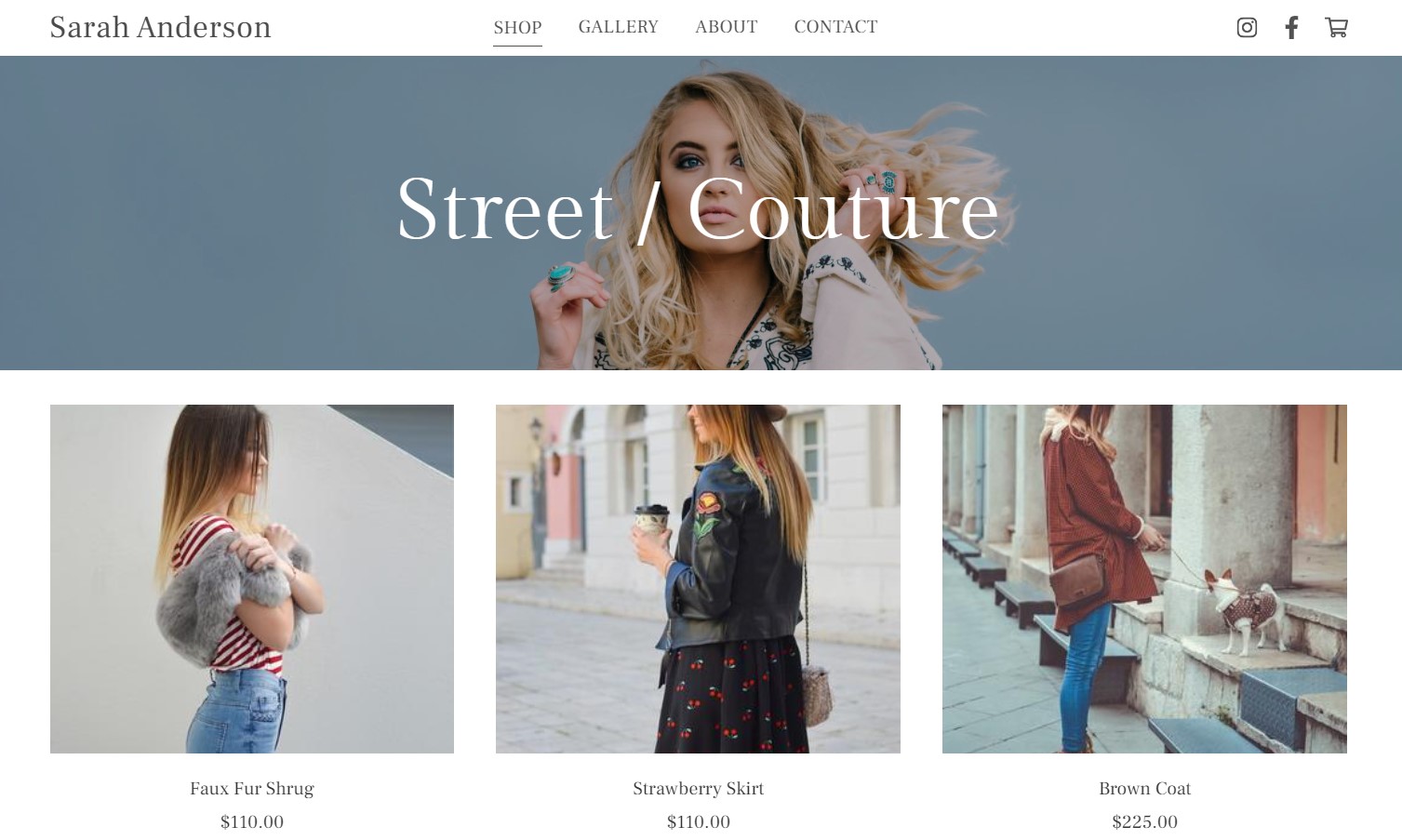
Her er noen ting du må vurdere før du begynner å bygge butikken din:
Pixpa-konto: Med et svært brukervennlig grensesnitt, sømløs e-handelsintegrasjon og ulike SEO- og markedsføringsverktøy, er Pixpa alt du trenger for å starte nettbutikken din og selge produktene dine. Klikk her for å opprette en ny konto eller logge på en eksisterende konto.
Butikkstruktur
Før du begynner å bygge nettbutikken din, ta deg tid til å planlegge og bestemme den overordnede strukturen og layouten som passer best for dine produkter og merke. Du kan vurdere følgende punkter i dette trinnet:
- Destinasjonsside: Dette er vanligvis den første siden hvor kundene lander i butikken din. Pixpa gir deg to alternativer å velge mellom utstillingsvinduet. Enten kan du vise alle produktene eller du kan liste opp produktene kategorimessig.
- Kategorier: Bestem om du vil kategorisere produktene dine ved hjelp av kategorier eller ikke. Hvis ja, hvor mange kategorier kreves for alle produktene og navnet på kategoriene. Vite mer.
- Infoseksjon: Infodelen er nyttig for å vise mer informasjon i tillegg til produktbeskrivelsen. Den kan brukes til flere produkter, og du kan også legge til flere infoseksjoner. Forbered dem hvis du skal bruke dem til produktene dine. Les mer.
- sidebar: Bestem om du skal bruke sidebar i butikken din eller ikke. Les mer om sidefelt.
- banner: Du har muligheten til å aktivere bannere på butikksider/kategorilisteside og hver av produktsidene dine. Velg om du vil bruke bannere eller ikke. Vite mer om banner.
- Kundekontoer: Du kan bestemme om du vil at kundene skal opprette en konto og logge på mens du betaler, eller de kan fullføre bestillingen som gjest. Vite mer.
Lagre innhold
Det er viktig å samle inn alle dataene, siden du har alt klart mens du bygger butikken din.
- Produkttittel: Forbered tittelen på produktene du vil føre opp i butikken. Det er viktig å lage konsise og informative titler som effektivt kommuniserer nøkkeldetaljene til produktet.
- Produktbilder: Dette er eksempelbilder du laster opp for å vise produktet ditt i butikken. Prøv å bruke høykvalitets og visuelt tiltalende bilder for produktene dine. Klikk her for å vite mer om produktbilder.
- Produktbeskrivelse: Forbered produktbeskrivelsen ettersom den beskriver mer informasjon om et produkt. Du kan også legge til bilder i beskrivelsen. Vite mer.
- Produktalternativer: Et produkt kan ha flere varianter og alternativer. Forbered alle alternativer slik at du enkelt kan legge dem til i butikken din mens du legger til produkter. Les mer.
- Systemlogo: Design en systemlogo for nettstedet ditt. Det vises på bestillingsfakturaene, betalingssiden, e-postene og andre relevante sider. Vite mer.
- Forbered tekstdata: Tilpass alle tekstdataene knyttet til Vilkår for bruk, Bestillingssuksess, Bestillingsbekreftelse E-postmelding og lisens-/bruksinstruksjoner.
Butikkdesign
Pixpa tilbyr en rekke styling- og tilpasningsalternativer for å hjelpe deg med å lage en visuelt overveldende og brukervennlig nettbutikk. Her er noen tilpasninger du kan administrere fra Designseksjon av Store.
- Butikksider: Tilpass utformingen av butikksiden din fra her.. Du kan endre layout på siden, antall produkter som skal vises på siden, administrere produktoppføring og sortering, velge hvordan du vil vise bilder og tekster, administrere styling av produktkategorier, etc. Les mer.
- Kategorilisteside: Fra her. du kan administrere utformingen av kategorioppføringssiden, bilde- og tekststilingsalternativer, mobilvisningsalternativer, etc. Vite mer.
- Produktsider: Disse sidene viser hver eneste detalj av et bestemt produkt. Fra her. du kan administrere utformingen av produktdetaljsiden, dens bilde- og tekststil og flere andre tilpasningsalternativer. Les mer.
- Butikketiketter: Tilpass de ulike statusetiketter av butikken din. For eksempel, Salgsetikett, Lite på lager-etikett, Kommer snart-etikett, etc. Vite mer.
- Handlevogn-ikon: Administrer stilen og plasseringen til handlekurvikonet på nettstedet ditt. Vite mer.
- Bildekjøpsknapp: Tilpass bildekjøpsknappen hvis du vil selge bilder ved hjelp av e-handelsgallerier. Les mer.
Bygg din butikk
Dette er trinnet der du begynner å bygge nettbutikken din.
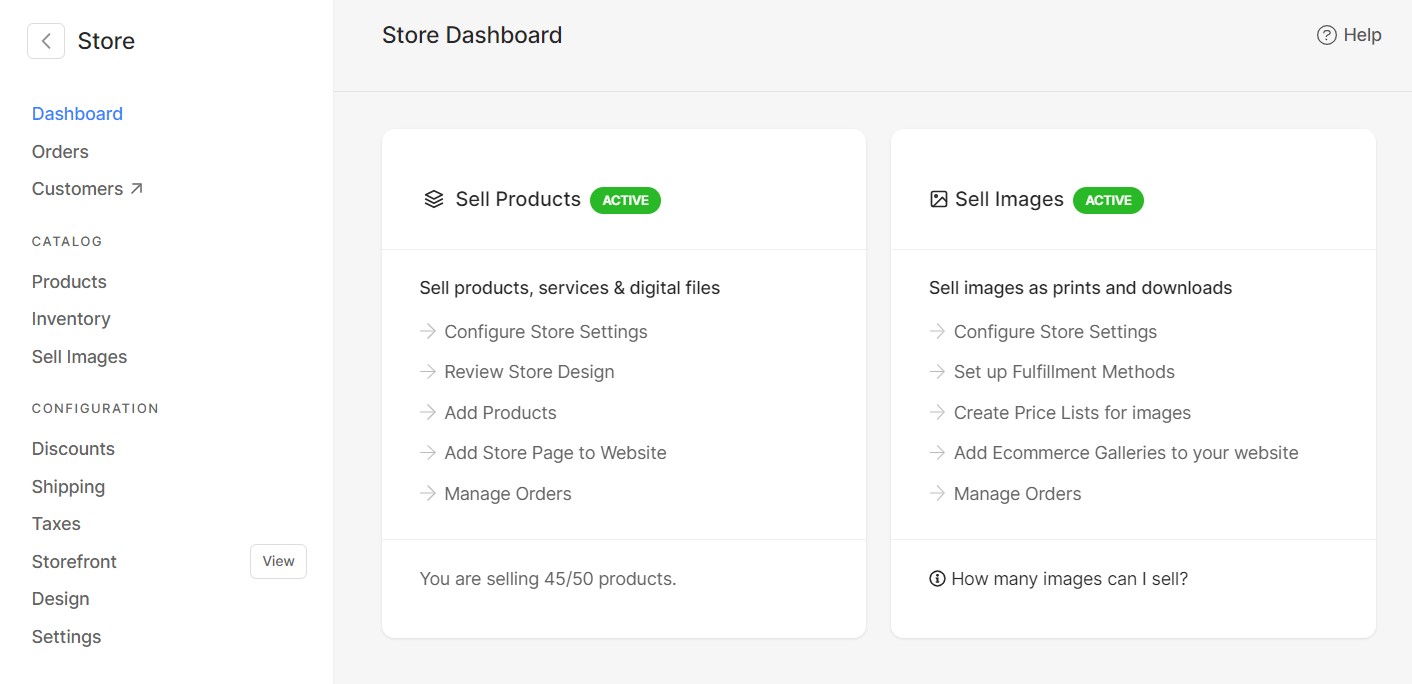
Butikkdashbord: Dette er Forside av butikk inne i studio. Her finner du hurtigkoblinger om alle de viktigste aspektene ved butikken din. Du kan også gjennomgå salget ved å bruke salgsgraf, se siste produkttilføyelser og nylige bestillinger i butikken din.
Aktiver butikk: For å bygge butikken din og begynne å selge, må du aktivere alternativet "Selg produkter" fra dashbord av Store. Du kan også aktivere alternativet "Selg bilder" herfra hvis du vil selge bilder ved å bruke e-handelsgallerier på nettstedet ditt.
Les mer om å aktivere butikken.
Legge til bedriftsdetaljer: Legg til bedriftsinformasjon som bedriftsnavn, e-postadresse, adresse osv. Du kan også administrere valuta, vektenhet, tidssone herfra. Les mer.
Legg til kategori: Du kan kategorisere produktene i forskjellige kategorier. Sett opp kategorier for butikken din slik at produktene kan filtreres og søkes enkelt av kundene. Du kan også vise butikkens hovedside som kategorioppføringsside. Vite mer om kategorier.
Legg til informasjonsseksjon: Infodelen er nyttig for å vise mer informasjon i tillegg til produktbeskrivelsen. Den kan brukes til flere produkter, og du kan også legge til flere infoseksjoner. Les mer.
Legg produktet til butikken
Du må legge til produkter i butikken for å vise dem på nettstedets butikkside. Du kan selge tre typer produkter:
- Fysisk produkt: Dette refererer til en håndgripelig gjenstand som kan selges. Det kan inkludere trykk, varer, kunstverk, bøker osv. For å vite mer om fysiske produkter og legge dem til i butikken, Klikk her.
- Digitalt produkt: Disse produktene er immaterielle som lagres digitalt. De kan inkludere bilder, e-bøker, PDF-er, videokurs osv. Les mer.
- tjenester: Du kan liste opp og vise frem tjenestene du tilbyr gjennom Pixpa-nettstedet ditt. Dette kan inkludere fotografering, konsultasjoner, arrangementsplanlegging osv. Klikk her for å lære mer om tjenester.
Mens du legger til / redigerer et produkt, får du flere alternativer som prissetting av produktet, synlighetsstatus, lagerstyring, infoseksjon, kategorier og tagger osv. For å lære alt om å legge til og tilpasse produktene, Klikk her.
Administrer inventar: Administrer beholdningen av produktene dine og deres varianter herfra. Du kan oppdatere tilgjengeligheten og antallet av produktene. Du kan også oppdatere beholdningen i bulk ved å velge flere produkter. Vite mer.
Legg til frakt
Å legge til frakt nøye er et nøkkeltrinn i å bygge butikken din på nettet. Sett opp frakt i henhold til dine foretrukne fraktpriser og regioner. Følgende er punktene som må tas vare på når du legger til frakt:
- Legg til land hvor du skal sende produktene dine. For utvalgte land (USA, Canada, India og Australia), har du muligheten til å sette opp fraktregionen for forskjellige stater også. Du kan legge til flere land i frakten.
- Velg fraktprisen du skal bruke. Pixpa gir deg seks forskjellige fraktpriser: fast pris, gratis frakt, pris basert på ordrevekt, pris basert på totalbeløp for ordre, pris basert på antall varer og henting i butikk. Du kan legge til flere fraktpriser i én region.
- For forskjellige fraktpriser, spesifiser rekkevidden nøye. Hvis du for eksempel selger tunge produkter, spesifiser vektområdet og fraktprisen. Du kan legge til flere områder.
- Du har muligheten til å aktivere gratis frakt for alle bestillinger eller du kan spesifisere visse betingelser angående bestillingens totale verdi og vekt.
- Du kan lage rabattkuponger for gratis frakt og dele det samme med kundene dine.
Klikk her for å lære mer om frakt.
Legg til skatter: Opprett skattesatser landmessig ved å bruke dette alternativet. Du kan velge om prisen på et produkt er inklusive eller eksklusive avgifter. Du kan også velge om avgiften skal brukes på frakt, digital nedlasting, tjenester eller alt. Les mer.
For land som USA, Canada, India og Australia kan du også differensiere skattesatsene.
Legg til rabatter: Om nødvendig kan du sette opp rabattkuponger for kundene dine. De kan bruke dem mens de foretar kjøp. Du kan spesifisere utløpet og begrense bruken av kuponger.
Pixpa gir deg muligheten til å lage tre typer rabattkuponger: prosentrabatt, flatt beløpsrabatt og gratis frakt. Klikk her å vite mer.
Oppfyllelsesmetoder
Når du mottar bestillinger fra kundene dine, må du oppfylle dem. Basert på produktene som er tilstede i rekkefølge, kan noen få produkter bli oppfylt automatisk, og noen få av dem kan trenge deg å oppfylle.
Pixpa gir deg fire forskjellige alternativer for å oppfylle bestillingene – Selvoppfyllelse, Skriv ut leverandøroppfyllelse, WHCC Lab Oppfyllelse og digitale nedlastinger. Sett opp oppfyllelsesmetoder i henhold til dine valg og preferanser. Les mer.
Selg bilder ved å bruke butikken
Du kan legge til e-handelsaktiverte gallerier på Pixpa-nettstedet ditt ved å slå på alternativet "Selg bilder" fra dashbordet i butikken. Ved å bruke e-handelsgallerier kan du enkelt selge bilder som utskrifter og digitale nedlastinger. Vite mer.
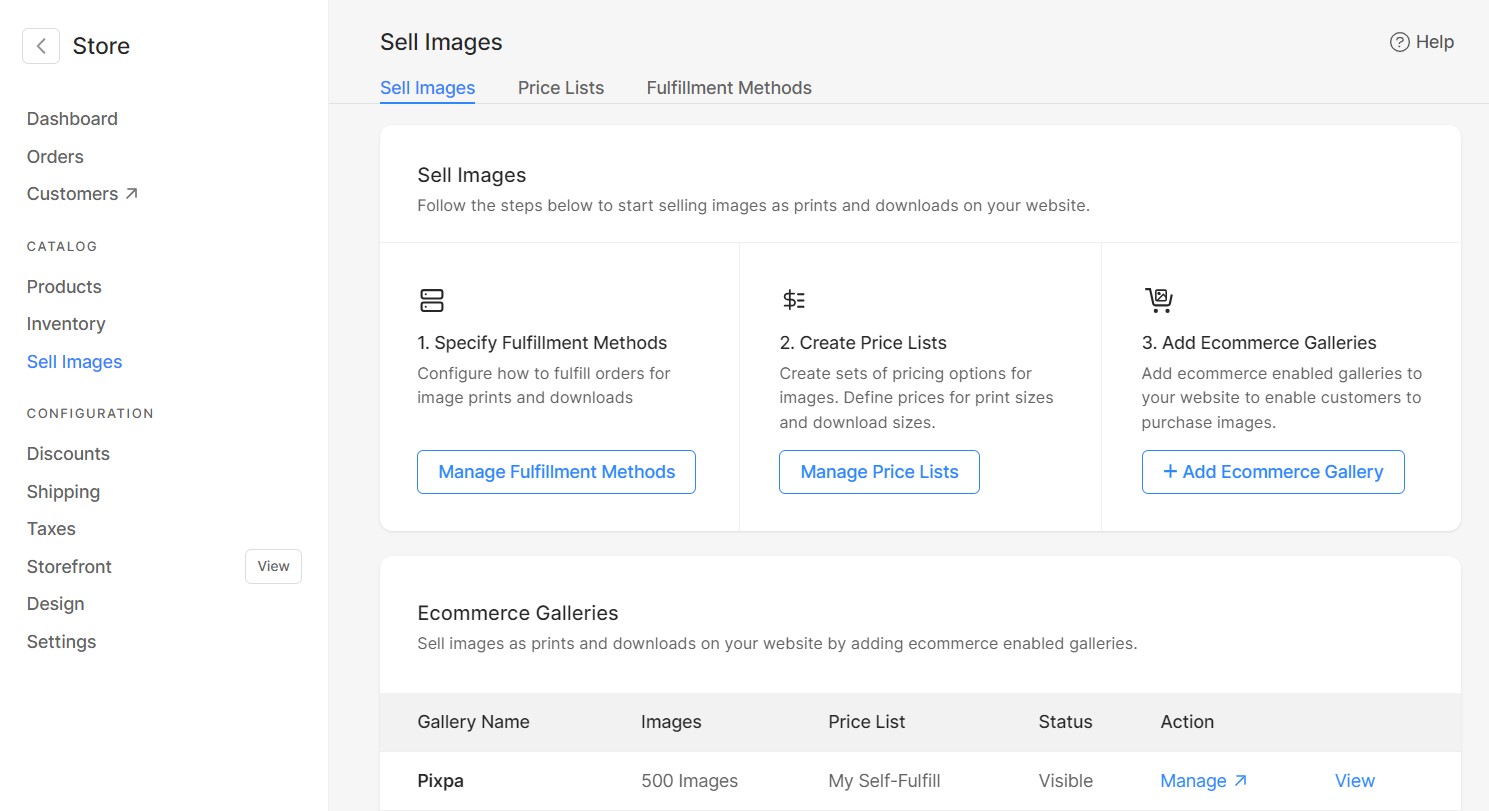
Du må følge noen enkle trinn for å sette opp e-handelsbutikk og begynne å selge:
- Lag prislister for bilder: Du må lage prislister for bildene for å selge dem. Å sette opp en prisliste innebærer Legger til kategorier og Legger til prisliste og produktalternativer.
- Legg til e-handelsgallerier på nettstedet ditt: Å legge til e-handelsaktiverte gallerier på nettstedets navigasjonsmeny er et nødvendig trinn. På denne måten kan kundene dine enkelt navigere til galleriene og begynne å kjøpe. Klikk her for å vite mer om å legge til e-handelsgallerier på nettstedet ditt.
- Administrere bestillinger: Her du vil se alle bestillingene som er plassert på e-handelsgalleriene dine. Du kan se detaljene for bestillinger, salgsdiagrammer, administrere betalingsstatus og oppfyllelsesstatus, eksportere bestillinger som CSV-filer, etc. Les mer.
For å vite mer om ulike måter å selge bilder fra Pixpa på, klikk her.
Forsideside: Sett opp forsiden av butikken din der kundene vil lande først. Du kan velge å vise listen over alle produktene dine eller strukturere dem kategorimessig.
Du kan også administrere styling av butikkfrontsiden din og flere andre innstillinger som å legge til banner, fremhevet bilde, SEO-innstillinger for butikkfront osv. Vite mer om butikkfrontside.
sidebar: Du kan aktivere sidefeltet på nettstedets butikksider, produktsider og kategorilistesider. Ved å bruke sidefeltet kan du vise kategoriene, søkeboksen, de nyeste produktene, Instagram-feeden din, sosiale ikoner og mange andre innholdselementer.
Du kan også lage din egen innholdsblokk der du kan legge til et bilde, en overskrift og koble den til en hvilken som helst (intern/ekstern) side. Les mer om sidefelt.
Legg til butikkside på nettstedet ditt: For å vise produkter må du legge til en butikkside på nettstedet ditt. Det vil bli integrert i menyen på nettstedet ditt. Klikk her for å vite hvordan du legger til en butikkside på nettstedet ditt.
Checkout-tilpasninger: Administrer alternativer som utsjekkingssidefelt, forlatte handlekurver, butikkregler, bestillingssuksessmelding og e-post osv. herfra. Velg om du vil at kundene dine skal opprette en konto og logge på mens de sjekker ut eller ikke.
Du kan også angi et minimumsbestillingsbeløp, fjerne visse felt fra betalingssiden og avvise bestillinger basert på nøkkelord i adressen. Les mer.
Koble til betalingsgatewayer: Sett opp din betalingsmetoder å akseptere betalinger fra kunder. Støttede betalingsmåter er Stripe og PayPal. Du kan også godta offline betalinger. PayUMoney støttes også kun for indiske kunder.
For å vite mer, Klikk her.
Sjekkliste for butikk
Etter å ha bygget butikken din er det veldig viktig å gå gjennom en omfattende sjekkliste før du lanserer den på nett for å være sikker på at alt er i orden.
Sjekker butikk / betalingsflyt: Sørg for at alle produktene du ønsker er oppført riktig med alt relatert innhold som bilder, priser, vekt (hvis nødvendig), inventar, etc.
Legg også inn en bestilling for å gå gjennom hele kjøpsprosessen som kunde. Sjekk om produktene er lagt til i handlekurven på riktig måte, utsjekkingsprosessen er jevn, og om betalingene er behandlet.
Sjekk SEO-innhold i produkter / Kategorier / Butikkfrontside: Sørg for at SEO-data som tittel, beskrivelse, side-URL osv. legges til hvert produkt, kategori og butikkfrontside. Sjekk også at de er søkbare av søkemotorer.
Vilkår for bruk / Bestillingssuksessmelding / Mail: Sjekk at "Vilkår for bruk"-teksten er lagt til butikkens betalingsside. Sørg også for at du har tilpasset suksessmeldingen og bekreftelses-e-posten i henhold til dine preferanser. Dette vil kundene dine motta umiddelbart etter at de har lagt inn en bestilling.
Skatt/frakt/rabattsøknad: Sørg for at du har opprettet fraktpriser og region riktig. Kontroller også at skattesatsene er lagt til. Om nødvendig kan du også lage rabattkuponger for kundene dine.
Bestill oppfyllelse
Når du har mottatt bestillingen din, må du gjennomgå den og behandle bestillingen for å levere produktene til kundene dine.
Sjekker rekkefølge: Her du vil se alle bestillingene som er plassert i butikken sammen med salgsgrafen som du kan filtrere for å se bestillingene for en bestemt periode. Du kan eksportere bestillinger som CSV-filer.
Du kan også se alle detaljene for en bestemt bestilling, for eksempel navn, e-post, adresse, kontaktnummer, laste ned faktura som PDF, eksportere den aktuelle bestillingen som CSV, etc. Vite mer.
Oppfyller bestillingen
Fysiske produkter må oppfylles fra din side. Digitale nedlastingslenker genereres umiddelbart ettersom betalingen mottas på nettstedet.
Hvis du selger bilder ved hjelp av e-handelsgallerier, er følgende oppfyllelsesmetoder du kan bruke:
- Selvoppfyllelse: Du må styre prosessen med å oppfylle bestillingen i denne. Du kan bruke hvilken som helst utskriftslab du ønsker. Her vil du være ansvarlig for å trykke og sende bestillingsvarene til dine kunder. Les mer.
- Utskriftsleverandøroppfyllelse: Pixpa støtter selvoppfyllelse der du kan utføre bestillingene dine ved å bruke et hvilket som helst laboratorium du ønsker. For å automatisere selvoppfyllelse må du sette opp din egendefinerte lab. Vite mer.
- WHCC Lab-oppfyllelse: Pixpa har integrert White House Custom Color (WHCC) laboratorium som du kan bruke til å utføre bestillingene dine. Les mer.
Betalingsstatus: Administrer status for betaling for bestillingen. Du har tre alternativer – Ubetalt, Betalt og Refundert. Les mer.
Oppfyllingsstatus: Administrer oppfyllelsen for bestillingen. Du har fem alternativer angående oppfyllelse av bestillingen – Behandlet, Sendt, På vent, Oppfylt og Kansellert. Les mer.
Ordrehistorikk: Ordrehistorikk kan sees fra den aktuelle ordresiden. Ordrehistorikken består av alle endringene som ble brukt på ordren, datoen og klokkeslettet da statusen ble endret, og notatet som ble skrevet under endring av statusen til ordren. Les mer.
